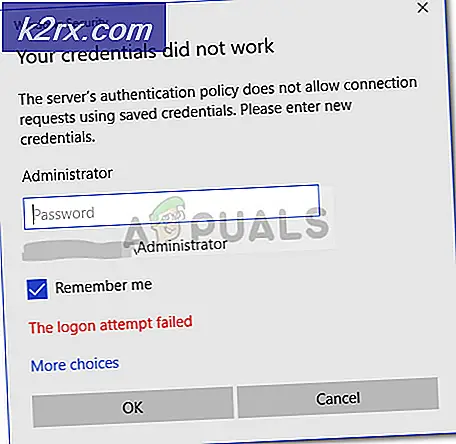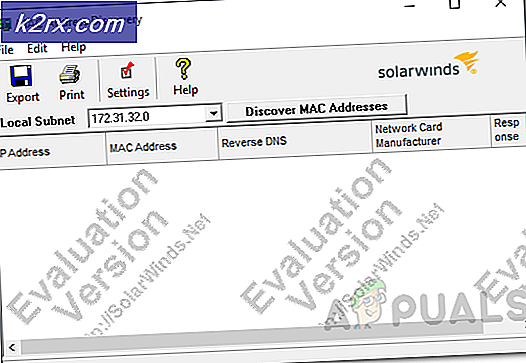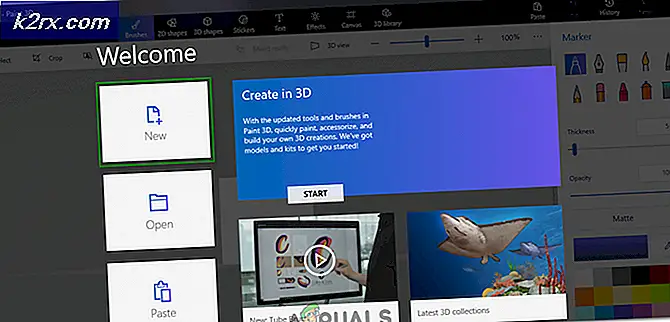Khắc phục: Destiny Error Code Buffalo
Các mã lỗi Destiny 2 khác nhau không có gì lạ đối với cả người dùng PC và console và có vẻ như các cầu thủ khá bất hạnh khi thấy rằng một số lỗi vẫn chưa được giải quyết khiến game không thể chơi được.
Mã lỗi Buffalo có thể xuất hiện trên nhiều nền tảng khác nhau và có khá nhiều nguyên nhân cho vấn đề này. Đôi khi nó chỉ đơn giản là các máy chủ đang được bảo trì và đôi khi có một vấn đề với tài khoản người dùng đang sử dụng để chơi trò chơi. Bạn luôn có thể kiểm tra trạng thái của các máy chủ khác nhau cho bất kỳ nền tảng nào có sẵn bằng cách nhấp vào các liên kết bên dưới:
- Trạng thái mạng PlayStation: https://status.playstation.com
- Trạng thái Xbox Live: http://support.xbox.com/xbox-live-status
- Hỗ trợ Blizzard: https://battle.net/support/
Thực hiện theo các hướng dẫn được trình bày bên dưới và đảm bảo bạn thử từng giải pháp để khắc phục lỗi và ngăn không cho nó xảy ra lần nữa.
Giải pháp 1: Xóa một tệp nhất định
Một số người dùng cho rằng chỉ cần xóa tệp trò chơi Destiny khỏi máy tính của bạn đã giúp họ khắc phục sự cố. Tất nhiên, sửa chữa này được giới hạn cho người dùng PC đang đấu tranh với mã lỗi Buffalo vì vậy nếu bạn là một người chơi PC và nếu bạn nhận được mã lỗi Buffalo trên cơ sở hàng ngày, hãy chắc chắn để thử giải pháp này ngay lập tức.
- Trên bàn phím của bạn, sử dụng tổ hợp phím Windows + R để mở hộp thoại Chạy.
- Nhập% appdata% và nhấp vào OK để mở.
- Cuộn xuống cho đến khi bạn nhìn thấy thư mục Bungie và mở nó.
- Mở thư mục DestinyPC, tìm thư mục Prefs và mở nó.
- Nhấp chuột phải vào tệp cvars.xml và nhấp vào xóa.
- Mở lại trò chơi Destiny của bạn và kiểm tra xem sự cố đã được giải quyết chưa.
Giải pháp 2: Đăng xuất khỏi BattleNet và Đăng nhập lại
Việc đăng xuất khỏi máy khách BattleNet dường như đã làm việc cho nhiều người vì vấn đề đôi khi với chính máy khách. Destiny là trò chơi duy nhất chỉ có thể được khởi chạy từ bên trong máy khách và không thể khởi chạy trò chơi đôi khi có thể bị đổ lỗi cho khách hàng.
Mẹo CHUYÊN NGHIỆP: Nếu vấn đề xảy ra với máy tính của bạn hoặc máy tính xách tay / máy tính xách tay, bạn nên thử sử dụng phần mềm Reimage Plus có thể quét các kho lưu trữ và thay thế các tệp bị hỏng và bị thiếu. Điều này làm việc trong hầu hết các trường hợp, nơi vấn đề được bắt nguồn do một tham nhũng hệ thống. Bạn có thể tải xuống Reimage Plus bằng cách nhấp vào đây- Mở ứng dụng BattleNet Desktop bằng cách nhấp đúp vào ứng dụng đó.
- Nhấp vào biểu tượng của Ứng dụng dành cho máy tính để bàn bên trong ứng dụng khách (biểu tượng màu xanh bên trái phía trên) và chọn tùy chọn đăng xuất.
- Một cửa sổ mới sẽ mở nhắc bạn đăng nhập lại. Làm như vậy và kiểm tra xem sự cố đã được giải quyết chưa.
Giải pháp 3: Sử dụng VPN để chạy trò chơi
Sử dụng VPN có thể là một vấn đề khó khăn và bạn nên luôn luôn tham khảo ý kiến với nhà cung cấp mạng của bạn để kiểm tra xem việc sử dụng VPN có ổn không. Sử dụng VPN cũng là bất hợp pháp ở một số quốc gia để đảm bảo bạn tra cứu điều này. Nhiều người đã báo cáo rằng sử dụng VPN để chạy trò chơi khiến nó hoạt động và bạn cũng nên biết rằng bạn có thể đóng chương trình VPN sau khi trò chơi khởi chạy thành công vì bạn sẽ không cần nó nữa.
Giải pháp 4: Thay đổi máy chủ thành một vị trí khác
Người dùng có thể bỏ qua mã lỗi đơn giản bằng cách thay đổi vùng trong ứng dụng Blizzard trên máy tính để bàn. Dường như một số mã lỗi cụ thể cho máy chủ Bungie có nghĩa là thay đổi vị trí có thể dẫn bạn đến một máy chủ khác mà sự cố có thể không xảy ra.
- Đóng ứng dụng Destiny 2 và truy cập trang đích Destiny 2 trong ứng dụng Blizzard trên máy tính để bàn.
- Bạn sẽ có thể thay đổi vùng mong muốn từ danh sách thả xuống được liệt kê sẽ xuất hiện bên dưới nút Phát.
Giải pháp 5: Tiếp tục cố gắng kết nối
Đôi khi các máy chủ phải đổ lỗi, đặc biệt nếu chúng trở nên quá đông đúc, dẫn đến các mã lỗi lạ khác nhau. Ngay cả Bungie cũng đã gợi ý cho người dùng rằng họ nên thử kết nối lại trong vài phút trước khi cố sửa mã lỗi theo những cách khác.
Ngoài ra, có rất nhiều người dùng đã xác nhận rằng bệnh nhân được trả hết và họ đã sớm có thể tiếp tục chơi trò chơi bình thường.
Mẹo CHUYÊN NGHIỆP: Nếu vấn đề xảy ra với máy tính của bạn hoặc máy tính xách tay / máy tính xách tay, bạn nên thử sử dụng phần mềm Reimage Plus có thể quét các kho lưu trữ và thay thế các tệp bị hỏng và bị thiếu. Điều này làm việc trong hầu hết các trường hợp, nơi vấn đề được bắt nguồn do một tham nhũng hệ thống. Bạn có thể tải xuống Reimage Plus bằng cách nhấp vào đây